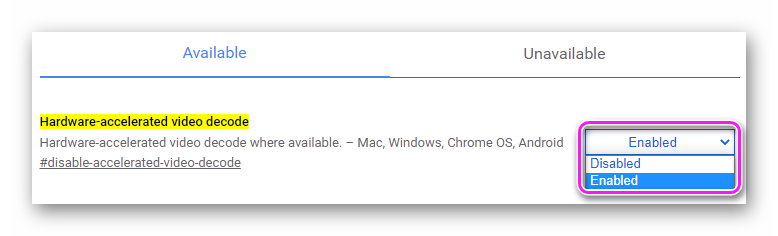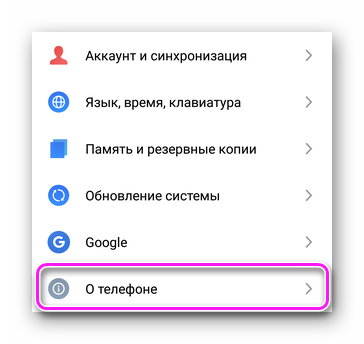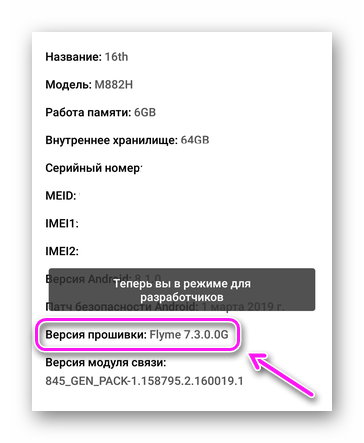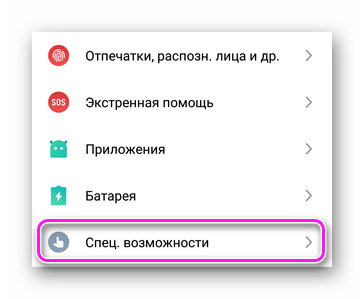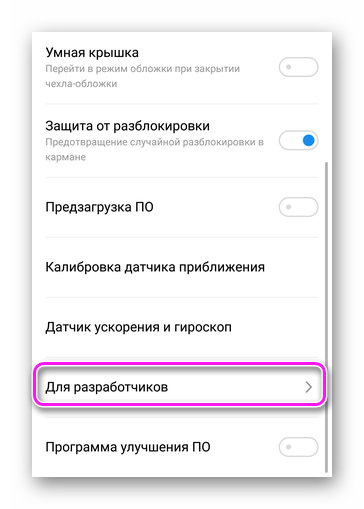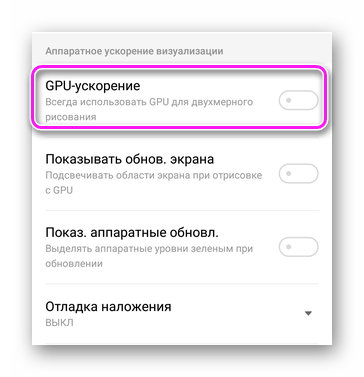Аппаратное ускорение в Яндекс.Браузере — это функция, которая распределяет нагрузку между процессором и видеокартой для увеличения скорости загрузки контента, размещенного на сайтах. Ее активация позволяет избавиться от лагов при просмотре видео или запуске нескольких вкладок одновременно.
Активация через настройки
В Яндекс Браузере включение и отключение аппаратного ускорения производят через параметры обозревателя:
- Разверните дополнительное меню и выберите «Настройки».

- В списке разделов перейдите к «Системные».

- Пролистайте страницу до подраздела «Производительность» и поставьте/снимите галочку в Яндекс Браузере напротив использовать аппаратное ускорение если возможно.
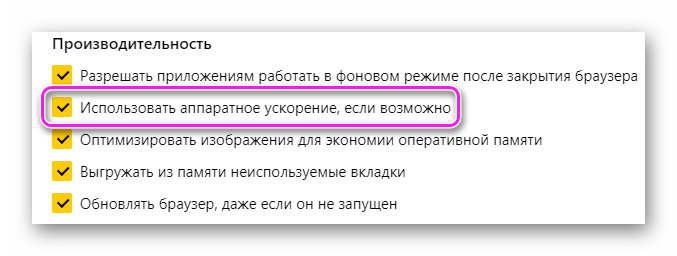
После установки обозревателя, функция активна по умолчанию.
Активация через экспериментальный раздел
Второй способ активации/деактивации заключается в переходе в экспериментальный раздел, доступный на всех браузерах на базе движка Blink (Chrome, Opera, Brave). Как в него попасть:
- Пропишите в поисковую строку browser://flags и нажмите Enter.
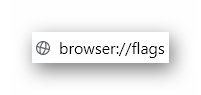
- Откроется окно Experiments. Клацните по строке «Search flags» и введите Hardware-accelerated video decode.
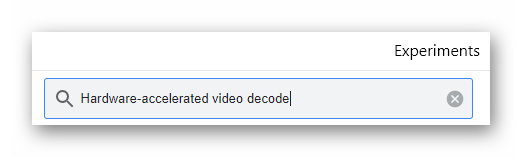
- Соответствующий пункт появится снизу, с названием, выделенным желтым цветом. Напротив, установите значение:
Активация ускорителя в мобильной версии
Пользователи мобильной ревизии также получают доступ к экспериментальным функциям:
- Откройте приложение. Задайте в поисковую строку browser://flags.

- Появится аналогичное окно Experiments, где в верхнюю строку «Search flags» необходимо внести Hardware-accelerated video decode.
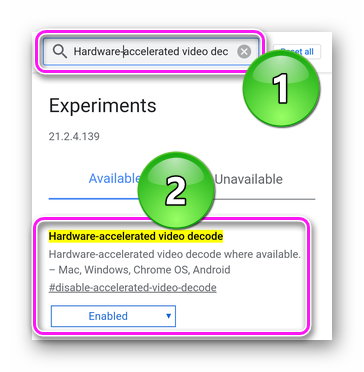
- Включите или отключите функцию, как было написано выше.
Упомянув смартфоны — на Android-девайсах существует меню «Для разработчиков», где спрятаны полезные функции, включая аппаратное GPU-ускорение для двухмерного рисования. Принцип его работы заключается в разгрузке центрального процессора и отрисовке 2D-объектов. Как его активировать:
- В настройках устройства выберите «О телефоне». Тапните 7-10 раз по строке «Версия прошивки», пока не появится надпись — Теперь вы разработчик.
- Вернитесь в предыдущее меню, зайдите во «Спец. возможности». Опуститесь в самый низ и откройте «Для разработчиков».
- Пролистайте страницу до раздела «Аппаратное ускорение визуализации», включите «GPU-ускорение».
Эта функция несовместима с некоторыми приложениями, поэтому при нарушении работы ПО, ее рекомендуется отключить.
Смена видеокарты
При работе с браузером на компьютерах с интегрированной и дискретной видеокартой, система отдает предпочтение первому варианту. Причина — она потребляет меньше энергии. Чтобы улучшить работу аппаратного ускорения, заставьте работать браузер через дискретную карточку. Для этого:
- Запустите фирменную программу от Nvidia или AMD. Откройте раздел «Управление параметрами 3D».
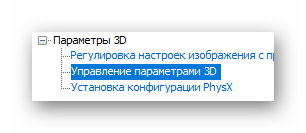
- Переключитесь на вкладку «Программные настройки». В строке «Выберите программу для настройки» поставьте «Yandex Browser».

- Вместо «Интегрированное графическое оборудование» установите «Высокопроизводительный процессор NVIDIA».
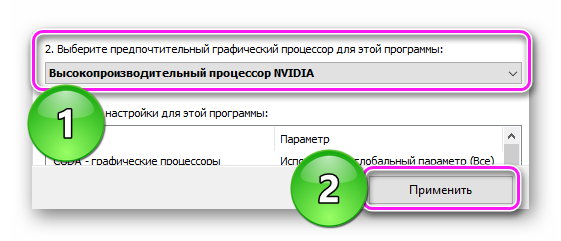
- Чтобы изменения вступили в силу, щелкните по «Применить».
На практике, такая надстройка помогает увеличить разрешение воспроизводимого онлайн-видео.
Аппаратное ускорение в Яндекс Браузере можно отключить или включить, в зависимости от требований пользователя. Делают это через настройки обозревателя.